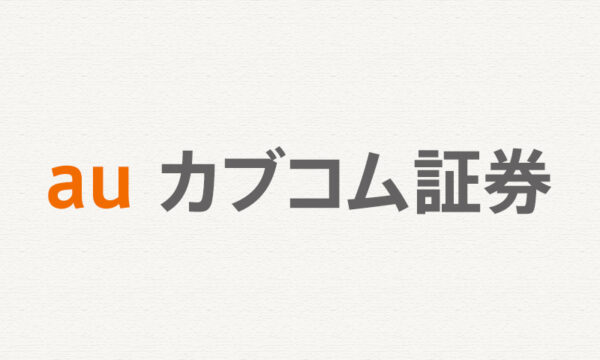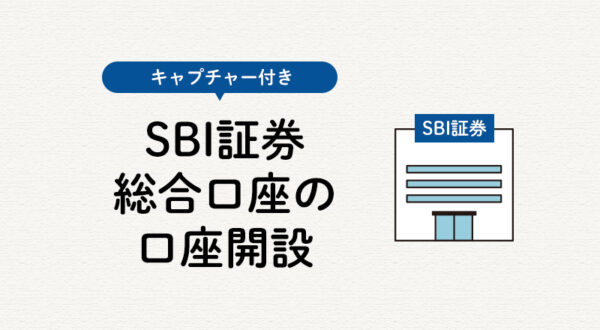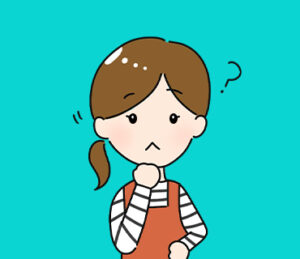
楽天証券の口座開設をしたいので流れが知りたい!という方のために、楽天証券の口座開設の流れや取引開始までの流れについて詳しく解説していきます。
私が実際に楽天証券の口座開設するまでにかかった期間など公開!
-
NISA講座「バフェッサ」
- TikTok Lite:新規登録&10日間チェックインだけで5,000円分のえらべるPayもらえるよ!
楽天証券の口座開設の申込
楽天証券の口座開設の手順は以下になります。
- 楽天証券のページへいく
- 楽天会員かどうかを選ぶ
- 本人確認書類の提出
- お客様情報の入力
- ID、パスワードが送られてくる
- 初期設定をする
文章で書くと長く感じますが、5分くらいで口座開設の申込は終わります。
- 本人確認書類(運転免許証か個人番号カード)
- スマートフォン
以上を用意しておくと、口座開設がスムーズに進められます。
1.楽天証券のページへいく


楽天証券
2.楽天会員かどうかを選ぶ
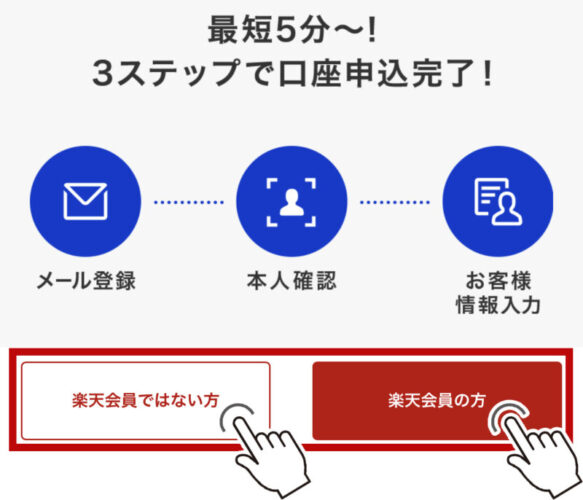
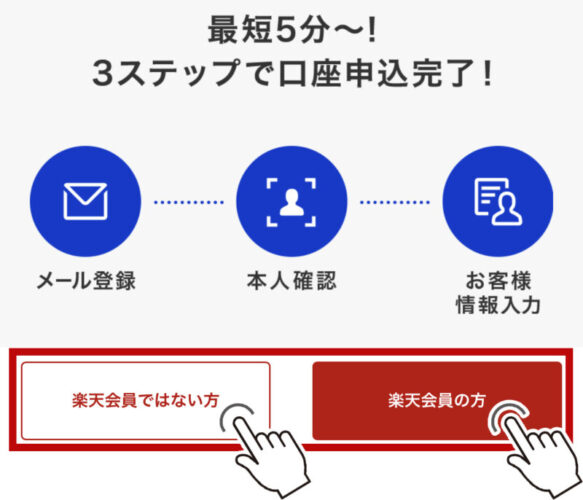
楽天会員かどうかを選択します。
- 楽天会員の方
楽天IDでログインする
楽天で登録してあるメールアドレスで登録される - 楽天会員ではない方
メールアドレスを登録する
3.本人確認書類の提出
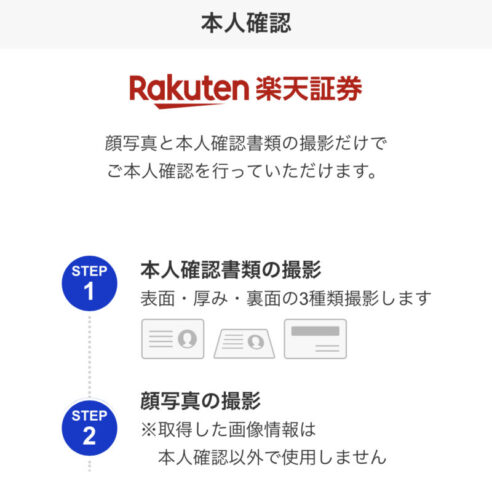
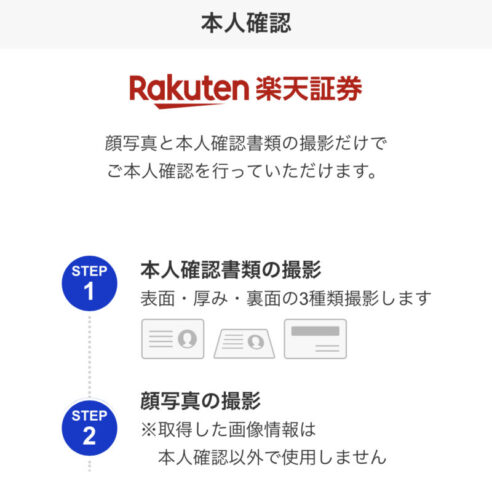
メールにきたURLをクリックして国籍を選びます。
その後に本人確認書類の提出に進みます。
- 運転免許証
- 個人番号カード
本人確認書類は上記の2つのどちらかが推奨されています。(もしない場合は他の本人確認書類でもOK)
指示に従って本人確認を進めていきましょう!
4.お客様情報の入力
名前や住所などの個人情報を入力していきます。
お客様情報の入力で迷いそうなところを簡単に説明していきます。
- 確定申告が不要【特定口座(源泉徴収あり)】
損益の計算もやってもらえて、住民税・所得税も引かれるので確定申告をする必要がない。 - 自分で確定申告【特定口座(源泉徴収なし)】
損益の計算をやってもらえて「年間取引報告書」をもらえるが、確定申告は自分でする。 - 自分で計算して確定申告【一般口座】
損益計算を自分でしなくてはならないし、確定申告も必要
- 会社員の人
自分で確定申告する必要がなくなりますので確定申告が不要【特定口座(源泉徴収あり)】がおすすめです。 - 自営業の人
自分の仕事でも確定申告すると思いますので、自分で確定申告 【特定口座(源泉徴収なし)】がおすすめです。
自分で損益計算したい!という方は一般口座にしてもいいかもしれませんが、大変なので一般口座はおすすめしません。
その他の迷いそうな点をまとめてみました。
- NISA口座の開設
NISAを楽天でしたいなら「開設する」
別の証券会社でするとかまだNISA口座を開設しない場合は「開設しない」を選ぼう - 楽天銀行口座の申込
楽天銀行も開設したい人は申込しよう! - iDeCo(イデコ)の申込
イデコを楽天でしたいなら「申込む」を選ぼう
イデコの口座はじっくり考えた方がいいので「申込まない」でもOK - 楽天FX口座の申込
これは「申込まない」がおすすめです。
FXはやらない方がいいです - 信用取引口座の申込
クロス取引するなら「申込む」を選んでもいいと思います。
クロス取引に興味ないなら「申込まない」にしよう
お客様情報の入力が終わったら、申込は終わりです。
5.ID、パスワードが送られてくる
審査が終わると、ID、パスワードが送られてきます。
「スマホで本人確認」の場合は、申込時間にもよりますが、最短で翌営業日にメールでログインIDが送られてきます。
6.初期設定をする
楽天証券のホームページ内の「ログイン」ボタンより「ログイン情報のお知らせ」に記載してあるID/パスワードを入力してログインします
- 初期設定はPCもしくはスマホサイトから行う
- スマホアプリ「iSPEED」からはできない
ログイン後、取引をはじめる際に必要な暗証番号、ご勤務先情報などの初期設定をします。
初期設定に関する説明は公式サイトに書いてあるので見てね!


楽天証券の申込みから口座開設完了まで
私が楽天証券で口座開設の申込みしてから開設完了までのスケジュールは以下のような感じでした。
| 2018/1/29 | 口座開設の申込み。「総合口座開設の申込みを受け付けました」というメールが届く |
|---|---|
| 2018/1/30 | 「総合取引口座開設の書類を受領しました」」というメールが届く。これから審査手続きを進めていくらしい |
| 2018/2/5 | 「総合取引口座の開設が完了しました」というメールが届く。 これから一週間程度で、お客様のログインID・パスワードを記載した書類が簡易書留(転送不要扱い)で届くらしい。 |
| 2018/2/7 | お客様のログインID・パスワードを記載した書類が届き、無事にログインできた |
申込みから口座開設完了し、書類が届くまで9日間かかりました。
楽天証券の口座開設の方法と始め方【実経験から解説】


楽天証券の口座開設の申込みをまとめると以下になります。
- 楽天証券のページへいく
- 楽天会員かどうかを選ぶ
- 本人確認書類の提出
- お客様情報の入力
- ID、パスワードが送られてくる
- 初期設定をする
楽天証券は管理画面が使いやすくて、初心者にはとてもおすすめできる証券会社ですので、興味があるなら口座開設しておいて損はないです!
ぜひ検討してみてくださいね!